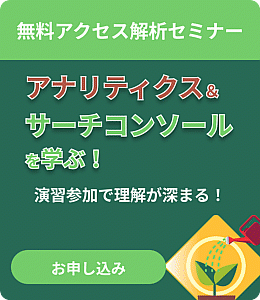アンカーテキストを確認する方法
ご自身のサイト内にあるアンカーテキスト(リンク文字列)を把握していますか?
アンカーテキストは、リンク先が何かをユーザーに示すと同時に、検索エンジンがリンク先を評価するためにも利用します。
ここでは、Googleサーチコンソールを使って内部リンクのアンカーテキストを確認する方法と、アンカーテキストをカンタンに確認することのできるツールをご紹介します。
アンカーテキストとは?
アンカーテキストとは、リンク(aタグ)に設定されているテキスト文字列のことです。「リンク文字列」「リンクテキスト」と呼ぶこともあります。
たとえば、以下のリンクのアンカーテキストは【SEO分析ツール「アナトミー」】です。

アンカーテキストは、ユーザーがリンクをクリックする際に、リンク先を判断するために利用します。そのため、アンカーテキストには分かりやすい文字列を指定することが推奨されます。
また、Googleは検索順位におけるページ評価において、リンクのアンカーテキストを参照しているため、分かりやすいアンカーテキストを記述することはリンク先ページのSEO効果にもつながります。
Googleサーチコンソールでアンカーテキストを確認する方法
Googleサーチコンソールでアンカーテキストを確認するには、まずGoogleサーチコンソールを利用して、リンク元ページを探します。
- Googleサーチコンソールにログインし、[リンク]メニューをクリック
- 内部リンクに表示されたURLから、いずれか1つをクリック

- 選択したページへリンクしている内部ページのうち、いずれかの「新しいタブで開く」アイコンをクリック

リンク元ページが表示されたら、次の手順でアンカーテキストを確認します。
- 画面を右クリックして[ページのソースを表示]を選択
- [Ctrl]+[F]キーでリンク先ページのURLを検索
- aタグに設定されたアンカーテキストを確認

このように、アンカーテキストを確認する工程は非常に複雑です。
アナトミーでアンカーテキストを確認する方法
Webサイト分析ツール「アナトミー」のタイルビューでは、各ページのアンカーテキストを簡単に確認できます。
被リンクのアンカーテキストを確認する
タイルビューの「動線一覧」機能を使えば、サイト内の他のページから選択したページへ張られているリンクのアンカーテキストや遷移数を確認できます。

上記の画像のようにリンク元のURL、ページ内のリンクの位置、アンカーテキスト、遷移数が分かります。リンクの位置はヘッダーにある場合は「H」、メインコンテンツ内にある場合は「M」、フッター内にある場合は「F」と表記されます。
また、分析パネルかタイルにマウスをホバーするとタイル上にそのページの画面キャプチャを表示してくれるので、どのページからのリンクなのか簡単に確認できます。
発リンクのアンカーテキストを確認する
「動線一覧」機能では、サイト内の他ページへ向けて張られたリンク(内部発リンク)や、外部サイトへ向けて張られたリンク(外部発リンク)のアンカーテキストも確認できます。

内部被リンク同様、リンク先のURL、リンクの位置、リンクの文言、遷移数が確認できます。また、サイト内へのリンクは白で表示され、外部のサイトへのリンクはグレーで表示されています。
サイト内のアンカーテキストの情報を簡単に確認できる【アナトミー】
まとめ
アナトミーでは、SEO対策に必要な情報が整理されており、簡単なマウス操作のみで内部リンクを始めとした情報を確認できます。リンクされたアンカーテキストをツールなしで確認することは困難です。ぜひ、アナトミーを使い、アンカーテキストをチェックしながらSEO対策を進めていきましょう。
SEO対策コンサルティング
テクニカルSEO(内部対策)によるデータ分析や改善立案、改善サポートで検索上位を狙うSEOコンサルティングサービスを提供しています。
検索インデックス分析に基づいたメソッドで、サービスサイトやB2BサイトもSEO対策可能です。「SEOの成果が上がらない…」というお悩みをお持ちの方におすすめします。